- Када је ИСО датотека измењена или ако нема ЕФИ покретач, Хипер-В не успева да се покрене.
- Ако се Хипер-В не учита за одређени уређај, мораћете поново да преузмете копију ИСО датотеке.
- Осим онемогућавања опције безбедног покретања у подешавањима БИОС-а, постоји неколико других начина да решите проблем.
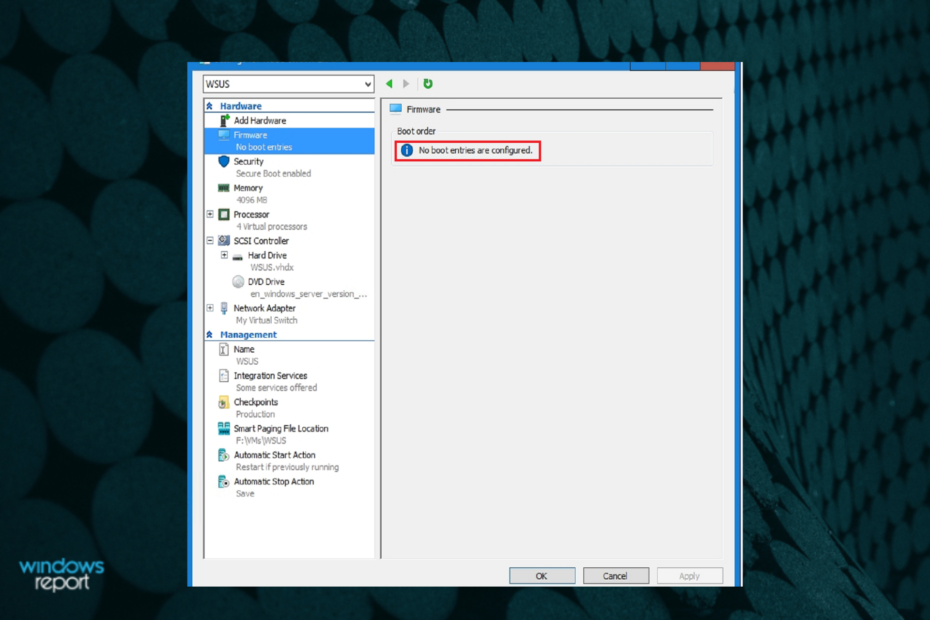
ИксИНСТАЛИРАЈТЕ КЛИКОМ НА ДАТОТЕКУ ЗА ПРЕУЗИМАЊЕ
- Преузмите Фортецт и инсталирајте га на вашем рачунару.
- Покрените процес скенирања алата да потражите оштећене датотеке које су извор вашег проблема.
- Кликните десним тастером миша на Започните поправку како би алат могао да покрене алгоритам фиксирања.
- Фортецт је преузео 0 читаоци овог месеца.
ИСО датотеке се могу користити за дељење огромних количина података на мрежи у једној датотеци без губитка података. Корисници користе ове датотеке у софтверу као што је Хипер-В.
Али, као и сви програми, овај производ за виртуелизацију није без грешака! Недавно ћете се можда суочити са фрустрирајућим проблемима као што је Хипер В који се не покреће са ИСО-а на вашем Виндовс 10 рачунару.
Срећом, овај водич има три невероватна хака који ће вам помоћи да вратите свој Хипер-В уређај у нормално стање.
Зашто се мој Хипер В не покреће из ИСО датотеке?
- Хипер-В се не покреће са ИСО-а ако потребна конфигурација система не испуњава ваш рачунар.
- Проблем се такође може појавити када је ИСО датотека вашег рачунара ускладиштена у другом некомпатибилном дељена фасцикла.
Шта могу да урадим ако се Хипер В не покреће са ИСО-а?
Пре него што уђете у детаљна решења, можете покушати да направите копију ИСО фајл и користите то уместо тога. Ово је успело многим корисницима.
1. Преместите ИСО датотеку на локални физички диск
- Иди на Филе Екплорер и изаберите своју ИСО датотеку.
- Онда, кликните на Моунт дугме испод Алати за слике диска картицу, као што је приказано.
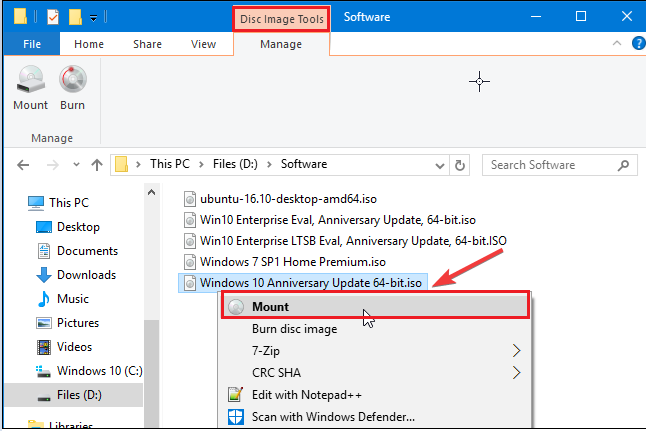
- Померите потребне датотеке, кликните десним тастером миша на диск јединицу и кликните на Ејецт да искључите ИСО датотеку.
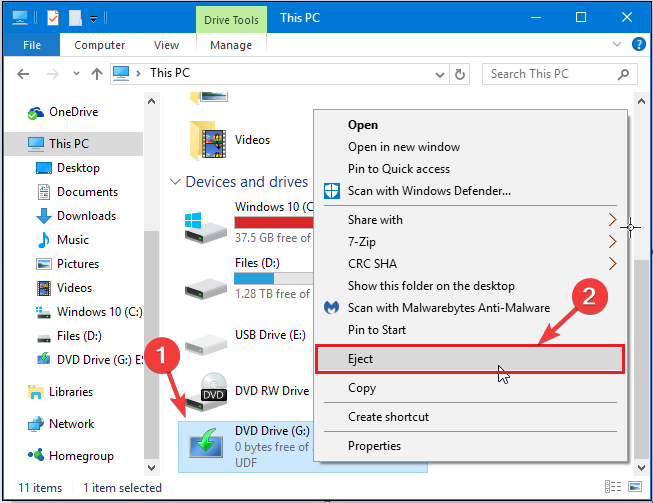
2. Онемогућите безбедно покретање у подешавањима БИОС-а (проблем покретања УЕФИ)
- Отвори БИОС подешавања на рачунару притиском на Ф1, Ф2, и Ф12 или додиром на тастере ЕСЦ када се рачунар покреће.
- Затим идите на Решавање проблема, а затим на Напредне опције: Подешавања фирмвера УЕФИ.

- Лоцирајте Безбедно покретање подешавање у БИОС подешавању и онемогућити то. Ову поставку можете пронаћи у Безбедност таб, тхе Боот таб, или Аутентикација таб.
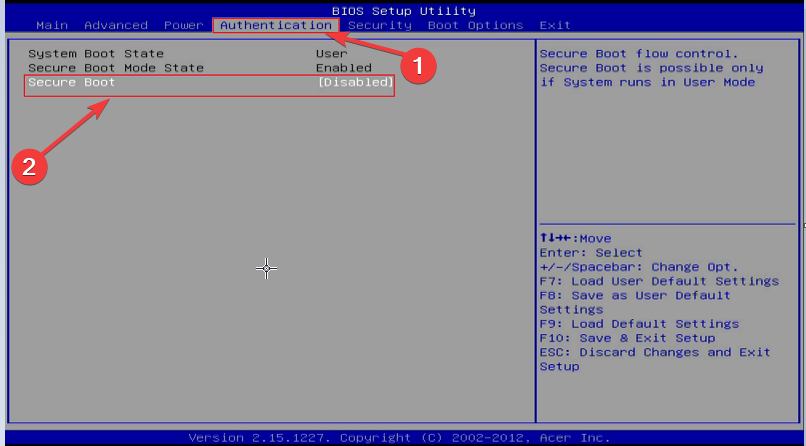
- Сада, сачувати промене и излаз. Сачекајте да се рачунар поново покрене.
- Проверите да ли је проблем Хипер-В ИСО који се не покреће сада решен.
- Шта је Кхсафетраи.еке и како да поправим грешке у апликацији?
- Поправка: Нвидиа ГеФорце Екпериенце не може да отвори дељење
- НТЛДР недостаје: 5 начина да га безбедно поправите
3. Поново преузмите ИСО копију
- Можете преузети ИСО датотеку на Страница за преузимање оперативног система Виндовс 10.
- Померите се надоле по екрану и кликните Преузми сада испод Креирајте Виндовс 10 инсталациони медијум.
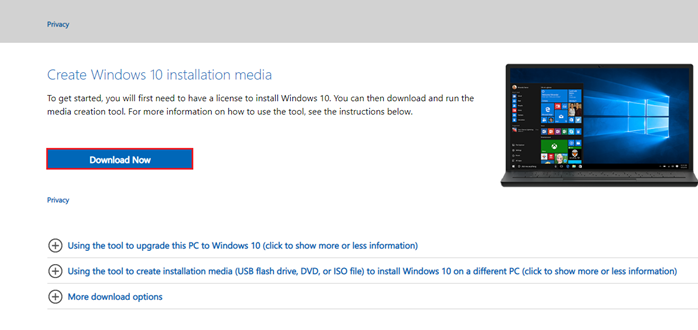
- Сада, МедиаЦреатионТоол21Х2.еке преузимања на вашем рачунару. Када се овај алат преузме, Прихвати екран са условима коришћења.
- Кликните на Креирајте инсталациони медиј (УСБ флеш диск, ДВД или ИСО фајл) за други рачунар и настави са Следећи.

- Означите поље Користите препоручене опције за овај рачунар. Затим кликните на Следећи.
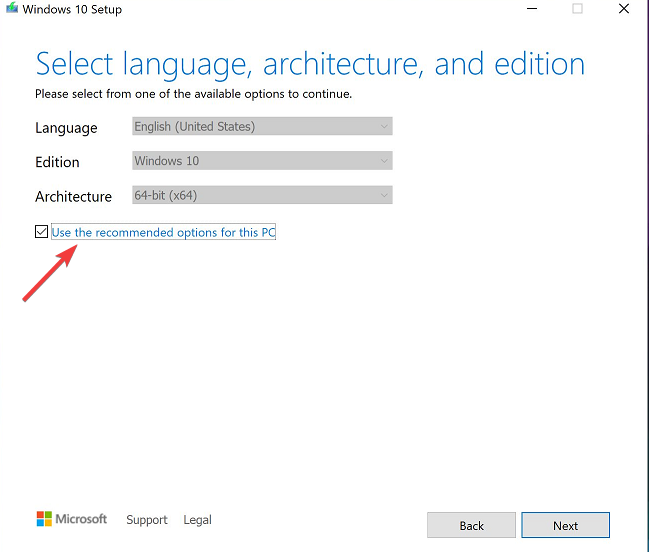
- Кликните на ИСО опцију датотеке ако желите да инсталирате Виндовс 10. Ово ће сачувати вашу датотеку за коју се може користити надоградите свој рачунар касније.
Понекад, ти не могу да инсталирају Хипер-В на вашем Виндовс 10 рачунару. Поред тога, проблеми попут Хипер-В остаје без меморије може утицати на нормалне процесе вашег рачунара.
У нашем водичу за решавање ових проблема покрили смо само решења. Надам се да ће ово помоћи!
Обавестите нас да ли вам је неки други хак који овде није поменут успео у одељку за коментаре.
И даље имате проблема?
СПОНЗОРИСАНИ
Ако горњи предлози нису решили ваш проблем, ваш рачунар може имати озбиљније проблеме са Виндовс-ом. Предлажемо да изаберете решење све у једном, као што је Фортецт да ефикасно решите проблеме. Након инсталације, само кликните на Прикажи и поправи дугме, а затим притисните Започните поправку.


